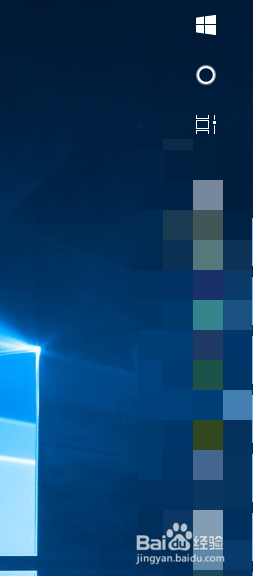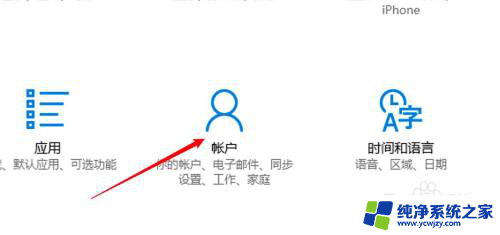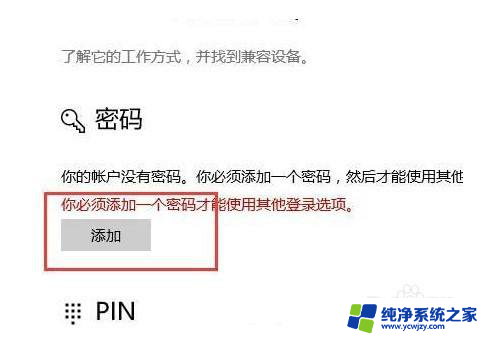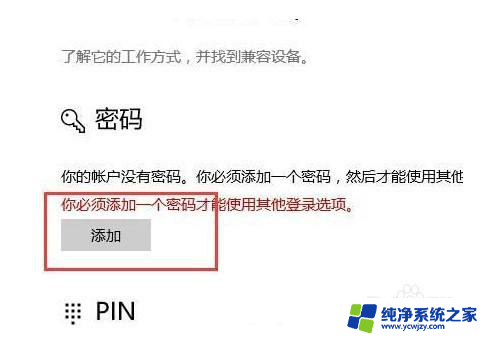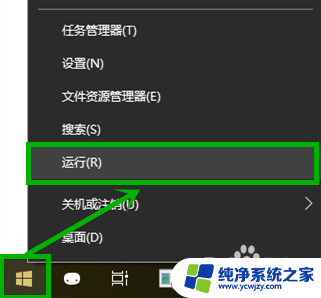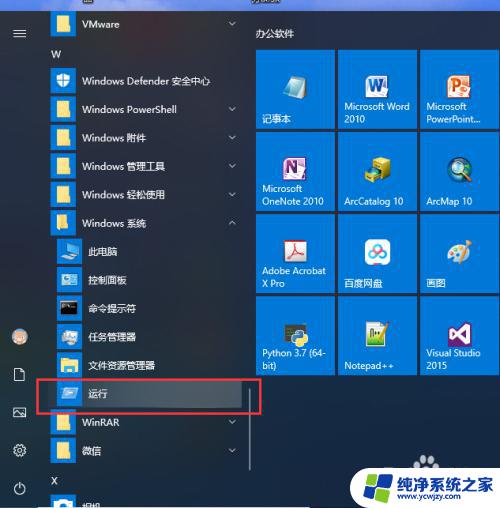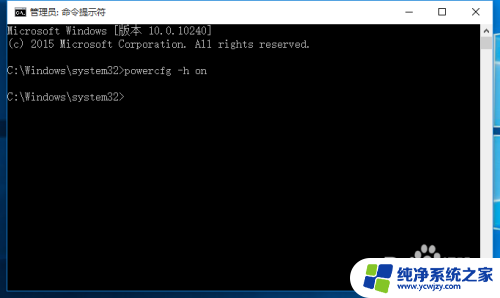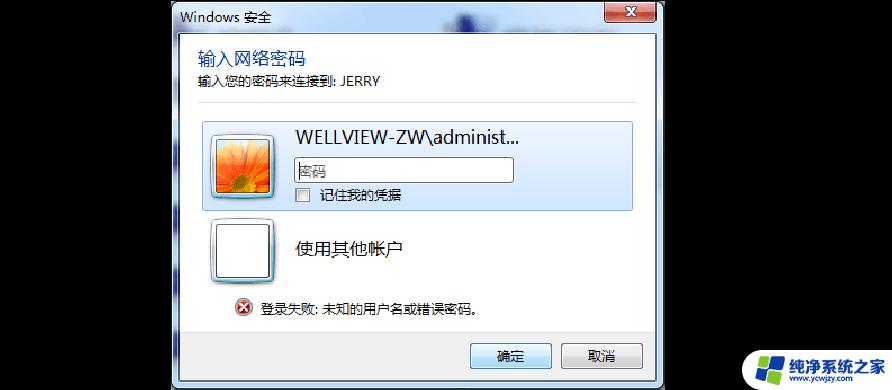win10唤醒时不需要密码怎么设置
更新时间:2024-04-12 09:41:01作者:jiang
在使用Windows 10操作系统的过程中,有时候我们可能会觉得每次从睡眠状态唤醒电脑都需要输入密码很麻烦,我们可以通过简单的设置来解决这个问题。在Win10中设置从睡眠状态唤醒不需要输入密码,可以让我们的电脑使用更加便捷和流畅。下面就让我们一起来了解一下具体的设置方法吧。
具体步骤:
1.打开电脑设置,点击帐户选项。
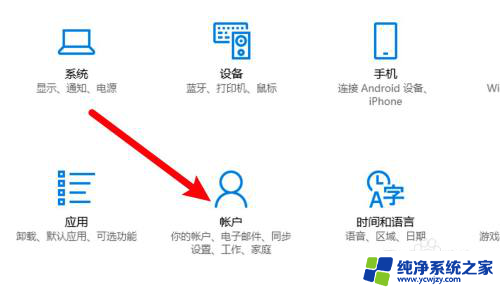
2.点击登录选项。
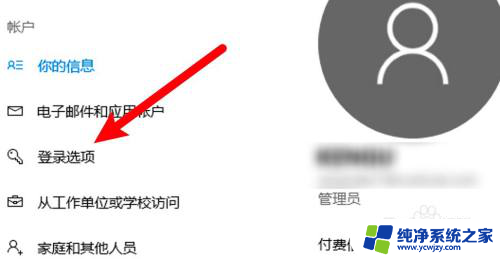
3.点击唤醒电脑的下拉框。
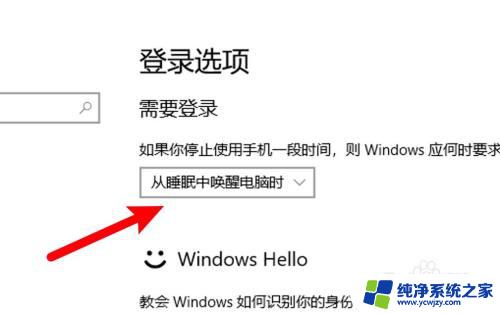
4.选择从不选项即可。
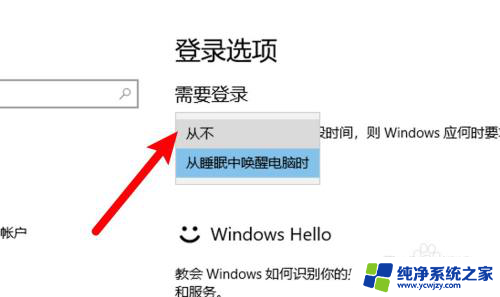
以上就是win10唤醒时不需要密码怎么设置的全部内容,还有不懂得用户就可以根据小编的方法来操作吧,希望能够帮助到大家。